반응형
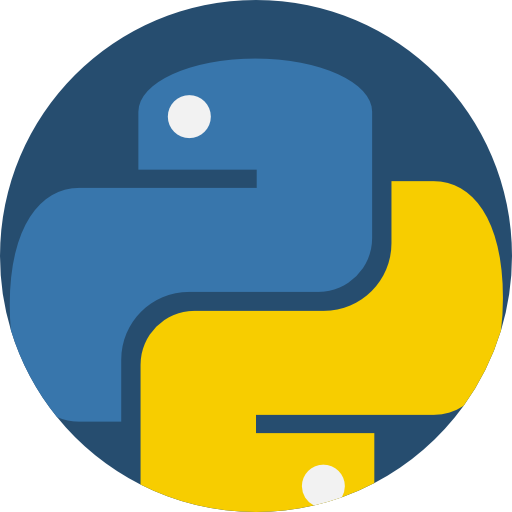
파이썬 다운로드
- 파이썬 공식 웹사이트인 https://www.python.org 에 접속합니다.
- 화면 상단의 "Downloads" 메뉴를 클릭합니다.
- 최신 버전의 파이썬 3.x 버전을 찾아서 다운로드합니다.(예: Python 3.9.7)
- 다운로드한 설치 파일을 실행합니다. (Windows의 경우, 파일 이름이 "python-3.x.x.exe"와 같을 것입니다.)
설치 설정
- 설치 파일을 실행하면, 파이썬 설치 윈도우가 열립니다.
- "Install Now" 또는 "Customize installation" 옵션을 선택합니다.
- "Install Now": 기본 옵션으로 설치하려는 경우 선택합니다.
- "Customize installation": 설치 옵션을 사용자 정의하고 싶을 경우 선택합니다.
파이썬 설치
1. "Install Now"를 선택한 경우:
- 설치가 시작되며, 설치 진행 상태를 확인할 수 있습니다. 완료되면 "Close" 버튼을 클릭하여 설치 프로세스를 마무리합니다.
2. "Customize installation"를 선택한 경우:
- 사용자 정의 설치 옵션 창이 나타납니다. 사용자가 원하는 설정을 선택하고 "Next"를 클릭합니다.
- 설치 옵션 중 "Add Python x.x to PATH" 옵션을 선택하면, 파이썬을 시스템 PATH에 등록하여 터미널에서 파이썬을 바로 실행할 수 있습니다. (추천)
- 나머지 옵션은 필요에 따라 선택하고 "Install" 버튼을 클릭하여 설치를 진행합니다.
- 설치가 진행되며, 설치 진행 상태를 확인할 수 있습니다. 완료되면 "Close" 버튼을 클릭하여 설치 프로세스를 마무리합니다.
이렇게 하면 파이썬 3이 성공적으로 설치됩니다. 설치가 완료되면 명령 프롬프트(Windows) 또는 터미널(macOS 또는 Linux)에서 "python" 명령어를 입력하여 파이썬 인터프리터를 실행할 수 있습니다. 또한 "pip" 명령어를 사용하여 파이썬 패키지를 관리할 수 있습니다.
반응형
'Python > 파이썬 기초' 카테고리의 다른 글
| 파이썬 조건문 (if문, 이중 조건문) (0) | 2023.07.23 |
|---|---|
| 파이썬 변수타입 (숫자형, 문자형, 리스트, 튜플, 불리언) (0) | 2023.07.23 |
| 변수의 개념과 활용 (0) | 2023.07.22 |
| 파이썬 설치 방법 (아나콘다) (0) | 2023.07.22 |
| 파이썬 언어의 특징과 장점 소개 (0) | 2023.07.21 |



